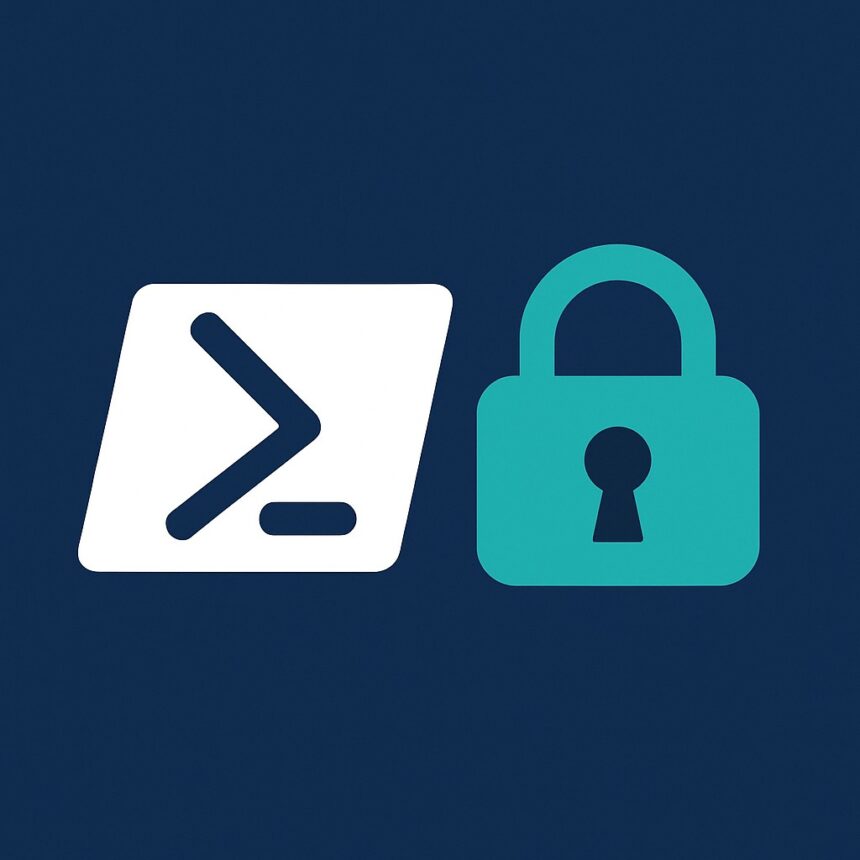Şifreleri Güvenli Şekilde Yönetmek
PowerShell Secret Management, IT dünyasında otomasyonu kolaylaştırırken şifre ve hassas bilgilerin güvenli yönetimini sağlayan en güçlü çözümlerden biridir. Günlük işlerimizde bir betik (script) yazarken veritabanı ya da API bağlantısı için kullanıcı adı ve parola gerekiyor. Bu bilgileri kodun içine gömmek büyük bir risk, çalışırken kullanıcıdan istemek ise otomasyonu bozar.
Benim de birçok projede kullandığım PowerShell Secret Management modülü, şifreleri güvenli bir şekilde saklamamı ve otomasyon içerisinde sorunsuzca kullanmamı sağlıyor. Bu yazıda, PowerShell’de Secret Management kullanımına giriş yapacağız.
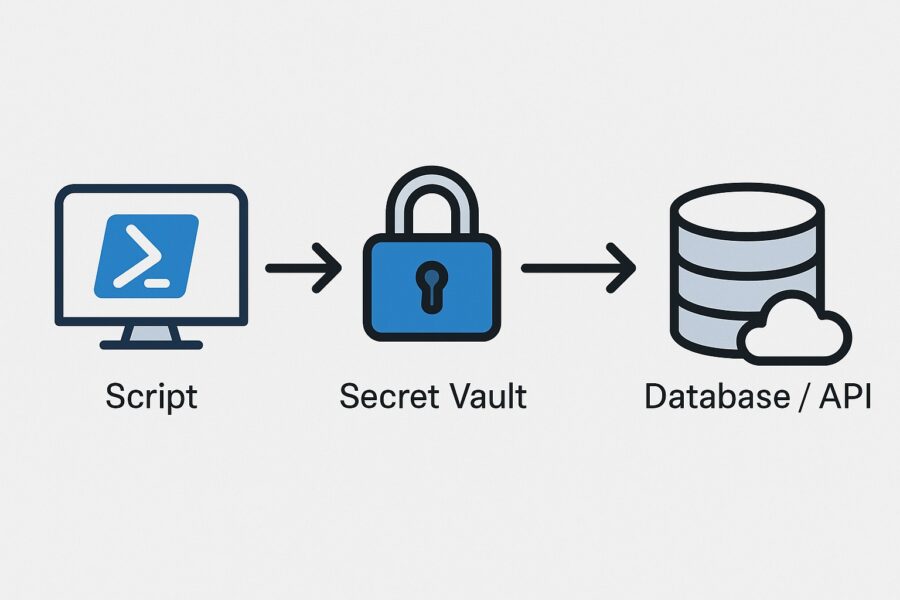
Neden Secret Management?
Güvenlik: Parolaları, API anahtarlarını ya da token’ları kodun içine yazmak büyük bir güvenlik açığıdır.
Otomasyon: Script çalışırken şifre sormak otomasyonu bozar, insan müdahalesi gerekir.
Standartlaşma: Merkezi bir vault (kasa) kullanarak tüm şifreleri standart ve güvenli şekilde yönetebilirsiniz.
Kısacası, Secret Management sayesinde şifreleri güvenli bir vault’ta saklayıp otomasyon içinde çağırabiliyorsunuz.
PowerShell Secret Management Modülü Kurulumu
Öncelikle Secret Management modülünü kuruyoruz:
Bu modül, secret vault’ları kaydetmemizi, şifreleri saklamamızı ve gerektiğinde çekmemizi sağlayan altyapıyı sunuyor.
Kurulum sonrası kullanabileceğiniz komutları görmek için:
PS C:\> Get-Command -Module Microsoft.PowerShell.SecretManagement
CommandType Name Version Source
----------- ---- ------- ------
Cmdlet Get-Secret 0.9.1 Microsoft.PowerShell.SecretManagement
Cmdlet Get-SecretInfo 0.9.1 Microsoft.PowerShell.SecretManagement
Cmdlet Get-SecretVault 0.9.1 Microsoft.PowerShell.SecretManagement
Cmdlet Register-SecretVault 0.9.1 Microsoft.PowerShell.SecretManagement
Cmdlet Remove-Secret 0.9.1 Microsoft.PowerShell.SecretManagement
Cmdlet Set-Secret 0.9.1 Microsoft.PowerShell.SecretManagement
Cmdlet Set-SecretInfo 0.9.1 Microsoft.PowerShell.SecretManagement
Cmdlet Set-SecretVaultDefault 0.9.1 Microsoft.PowerShell.SecretManagement
Cmdlet Test-SecretVault 0.9.1 Microsoft.PowerShell.SecretManagement
Cmdlet Unregister-SecretVault 0.9.1 Microsoft.PowerShell.SecretManagement Karşınıza şu komutlar çıkacak:
Get-Secret → Kayıtlı şifreyi getirir
Set-Secret → Yeni şifre ekler
Get-SecretVault → Kayıtlı vault’ları listeler
Register-SecretVault → Yeni vault ekler
Remove-Secret → Şifreyi siler
Test-SecretVault → Vault’un çalıştığını test eder.
Vault Kaydetmeden Başlayamazsınız
Secret Management kurulduktan sonra varsayılan olarak bir vault (kasa) gelmez. Bu nedenle, önce bir vault kaydetmemiz gerekiyor.
Örneğin, Microsoft’un sunduğu SecretStore uzantısını kurabilirsiniz:
Bu vault uzantısı sayesinde şifrelerinizi güvenli bir şekilde depolayıp yönetebilirsiniz.
Gerçek Hayatta Kullanım Senaryosu
Benim günlük işimde en çok işime yarayan senaryolar:
Active Directory otomasyonları: Servis hesaplarının parolalarını güvenli saklamak
SQL Server dağıtımları: DBA kullanıcı adı/parolasını script içinde güvenli çağırmak
CI/CD pipeline’lar: Otomasyon sırasında API key’lerini vault’tan almak
Böylece hiçbir yerde şifreyi düz metin olarak görmüyorsunuz.
PowerShell Secret Management, sistem uzmanları ve DevOps ekipleri için hayatı kolaylaştıran bir araç. Hem güvenliği artırıyor hem de otomasyonu hızlandırıyor.
Bir sonraki yazımda, SecretStore uzantısını nasıl yapılandıracağınızı ve gerçek örneklerle nasıl kullanacağınızı göstereceğim.
Şifrelerinizi script içinde saklamayın, vault’a emanet edin!
Daha Fazla Kaynak
PowerShell Secret Management modülü hakkında resmi dökümantasyonu incelemek isterseniz, Microsoft Docs üzerinde SecretManagement sayfasını ziyaret edebilirsiniz. Ayrıca, topluluk tarafından geliştirilen vault uzantılarını da PowerShell Gallery üzerinden bulabilir ve ihtiyaçlarınıza uygun olanları kolayca kurabilirsiniz.